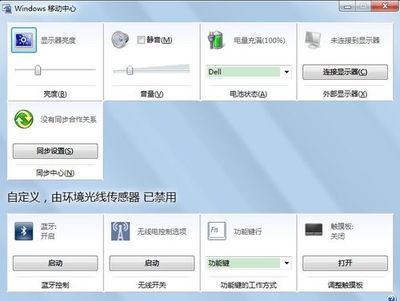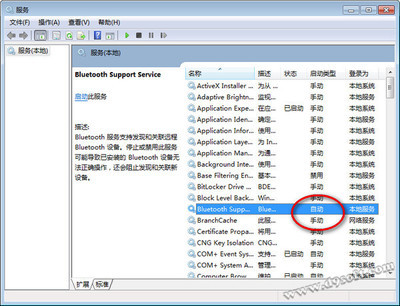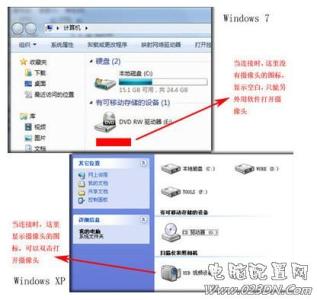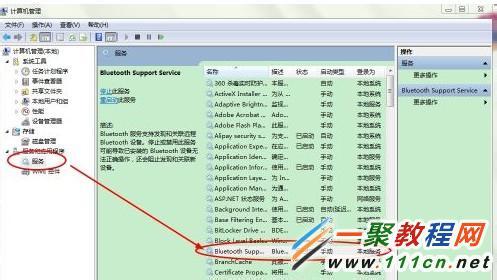现在的笔记本电脑一般是安装win7或win8系统,但是这两个系统的摄像头都是隐藏起来的。很多网友反映找不到笔记本摄像头,那该怎么办呢?小编总结了一些资料,为你分享win7/win8系统下笔记本电脑摄像头怎么打开。希望可以解决这个问题。
笔记本摄像头怎么打开――工具/原料笔记本电脑Ecap软件笔记本摄像头怎么打开――在win7下打开
笔记本摄像头怎么打开 1、
在win7系统下,可以借助QQ来打开摄像头,只需要打开QQ视频功能,QQ软件会自动检测并打开笔记本电脑中的摄像头功能。
笔记本摄像头怎么打开 2、
在保证摄像头已经安装好驱动后,打开打开开始菜单,右键“计算机”选择“管理”。
笔记本摄像头怎么打开 3、
在“计算机管理”窗口左边一栏,双击“设备管理器”。然后,从右边栏中找到“图像设备”,点开。即打开了摄像头。
笔记本摄像头怎么打开――使用Ecap软件打开笔记本摄像头怎么打开 1、
下载Ecap软件,不但免费而且操作简单,可以出现win7系统的电脑产生如XP系统中的摄像头快捷键。
笔记本摄像头怎么打开 2、
直接在网上搜索“ecap”,下载软件并安装。
笔记本摄像头怎么打开 3、
在“创建XP风格视频设备[推荐]”打钩。
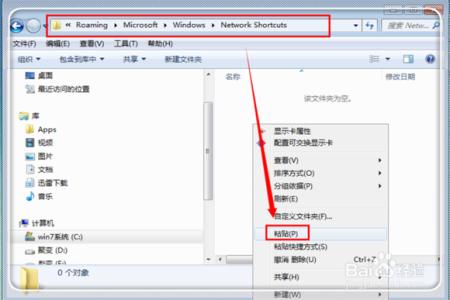
笔记本摄像头怎么打开_笔记本摄像头
笔记本摄像头怎么打开 4、
点击“安装Win7摄像头软件”;弹出完成窗口;
笔记本摄像头怎么打开 5、
此时打开“计算机”即可看到我的电脑中出现了如XP系统中一样的摄像头启动快捷键,如下图;
笔记本摄像头怎么打开――win8下打开笔记本摄像头怎么打开 1、
进入Win8开始屏幕,在右下角可以看到有“相机”选项,我们选择打开即可。
笔记本摄像头怎么打开_笔记本摄像头
笔记本摄像头怎么打开 2、
如果在Win8开始屏幕右下角没有找到“相机”应用入口,那么需要在Win8开始屏幕右下角的空白区域右击鼠标,然后选择“所有应用”,之后在所有应用中,找到“相机”应用即可。第一次使用点击“允许”。
笔记本摄像头怎么打开 3、
下载ecap软件,注意是适用于win8系统的,方法与win7相似,这里不一一介绍了。
 爱华网
爱华网